1、方法1:首先看一下原始数据。A列是公司名称,要在B列判断A列的文本是不是包含“北京”这两个字。
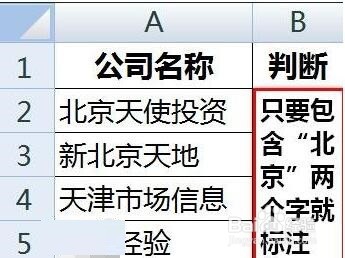
2、方法2:双击B2,输入公式:=FIND("北京",A2)B2单元格返回1,表示“北京”两个字在A2的文本出现的位置是从第一个字符开始。
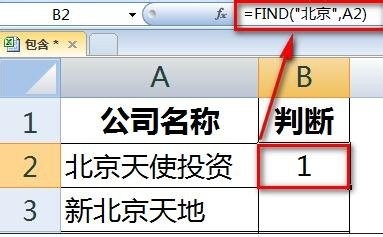
3、方法3:下拉B2的公式,返回结果如图所示。其中返回的错误值是表示单元格文本中不包含“北京”。
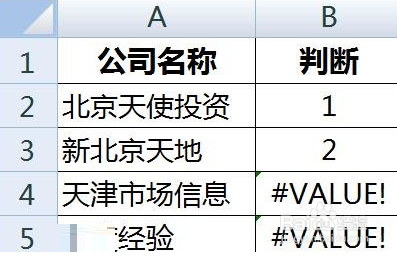
4、方法4:单元格返回错误值不太好看,想办法将它屏蔽。首咸犴孜稍先用ISNUMBER函数判断返回结果是不是数字,若不是数字就返回FALSE。把B2公式修改成:租涫疼迟=ISNUMBER(FIND("北京",A2))
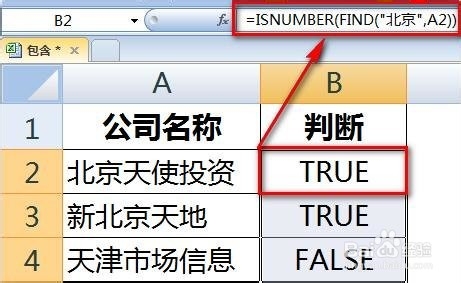
5、方法5:用IF函数将TRUE转成“Y”,FALSE转换成空显示。修改公式为:=IF(ISNUMBER(FIND("北京",A2)),"Y","")
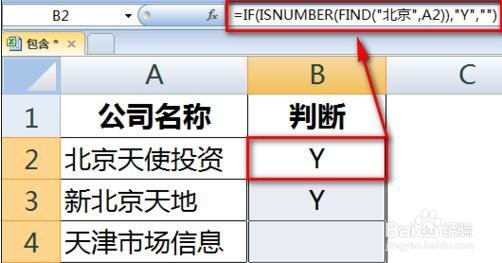
6、方法6:类似,可用SEARCH()函数来实现FIND猾诮沓靥()函数实现的功能。知识点补充:SEARCH()函数和FIND()函数差异在通配符的使用和大小写的区分,有兴趣的读者可以自己在疟觥窖捎单元格中测试一下两个函数的差异。
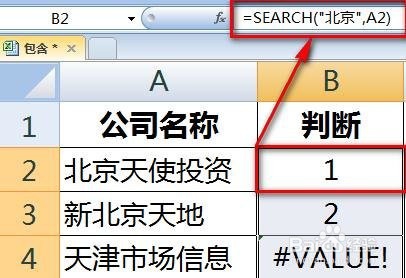
7、方法7:在其他函数里,比如说VLOOKUP()和COUNTIF()等函数中使用通配符,也能达到“包含”的目的。如图,用COUNTIF()函数来识别是否包含“北京”文本,若返回1就是包含,返回0就是不包含。
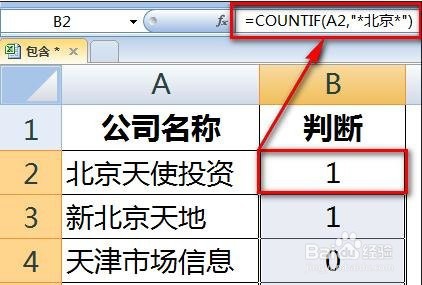
8、还不了解excel2016使用包含公式的操作步骤的朋友们,不要错过小编带来的这篇文章哦。
